Na webových stránkách Aliexpress je poměrně málo obchodů, a proto mezi nimi každý potenciální kupující najde mnoho vhodných možností pro sebe. Samozřejmě, zapamatovat si jejich jména a pokaždé je najít ručně, není možnost, takže služba má funkci pro přidání vašich oblíbených trhů pro rychlý přístup k nim v budoucnu. Podívejme se, jak to udělat pomocí verze pro PC a mobilní aplikace.
Oblíbené obchody na AliExpress
Uživatelé zpravidla upřednostňují předplatné určitých obchodů z důvodu jejich sortimentu, jakož i pro další nákupy na již ověřených místech, možnost být první, kdo ví o slevách a akcích. Abychom na celém webu nehledali produkty kategorií zájmu, četli komentáře o spolehlivosti prodejce a zkontrolovali dodací podmínky, je lepší použít ty obchody, ze kterých již byly úspěšné objednávky provedeny. Samostatná část webu pomůže zvýraznit tyto obchody mezi ostatními, o kterých budeme diskutovat později.
Než budete pokračovat v pokynech, připomínáme vám, že je třeba co nejopatrněji vybírat prodejce, aby nenarazili na podvodníka nebo jen do nezodpovědného obchodu. Náš další článek podrobně popisuje, jak rozlišit dobré obchody od špatných, doporučujeme vám je velmi pečlivě přečíst.
Přečtěte si také: Kontrola spolehlivosti prodejce na AliExpress
Metoda 1: Verze webu pro PC
Obě verze trhu se pohodlně používají svým vlastním způsobem, ale desktopová verze poskytuje více malých dalších funkcí, které usnadňují navigaci mezi velkým množstvím možností AliExpress.
- Otevřete obchod, který se vám líbí, se kterým chcete provádět další manipulace. Trochu napravo od loga webu se zobrazí jeho název a hodnocení. A ještě více vpravo najdete tlačítko "Uložit"... Klikněte na to.
- Web bude přihlášen k odběru a změní se název tlačítka. Můžete si také všimnout, že počet předplatitelů se zvýšil o jednu osobu.
- Stejné tlačítko je umístěno těsně pod nalevo od části s obecným popisem produktu, ale je voláno "Předplatit"... Podstata provedené akce se nemění.
- Nyní můžete své předplatné zobrazit a spravovat kdykoli. Chcete-li to provést, klikněte v pravém rohu na ikonu svého profilu a přejděte na „Oblíbené obchody“.
- Poslední přidaný obchod se zobrazí jako první v seznamu. Zde můžete přejít přímo na něj kliknutím na tlačítko "Do obchodu".
- Pro vaše pohodlí má stránka malé filtry, které usnadňují zobrazení potřebných sekcí všech obchodů. Zde můžete také použít vyhledávací lištu podle názvu obchodu.
- Každá možnost má v seznamu více karet, což vám umožní rychle procházet položky, které jste dosud neviděli, prodeje a bestsellery. Chcete-li to provést, vyberte kategorii a klikněte na tlačítko "Vidět víc"níže. Mimochodem, kousek napravo od záložek je ikona s košíkem, která vám umožňuje odstranit obchod z vašich oblíbených, aniž byste šli na jeho stránku.
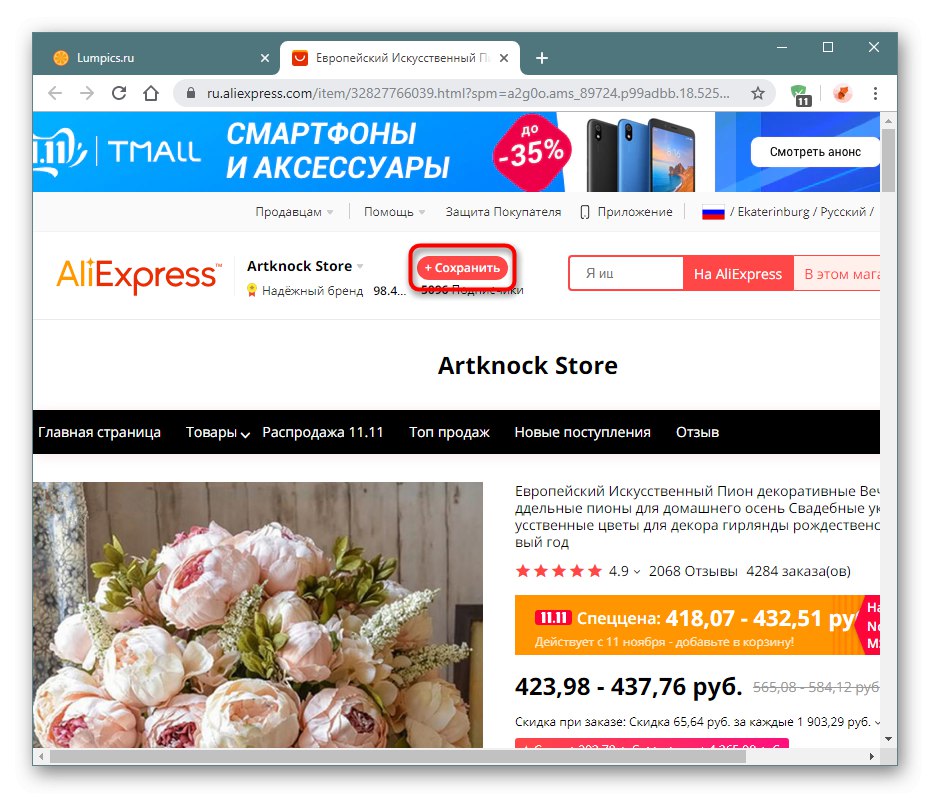
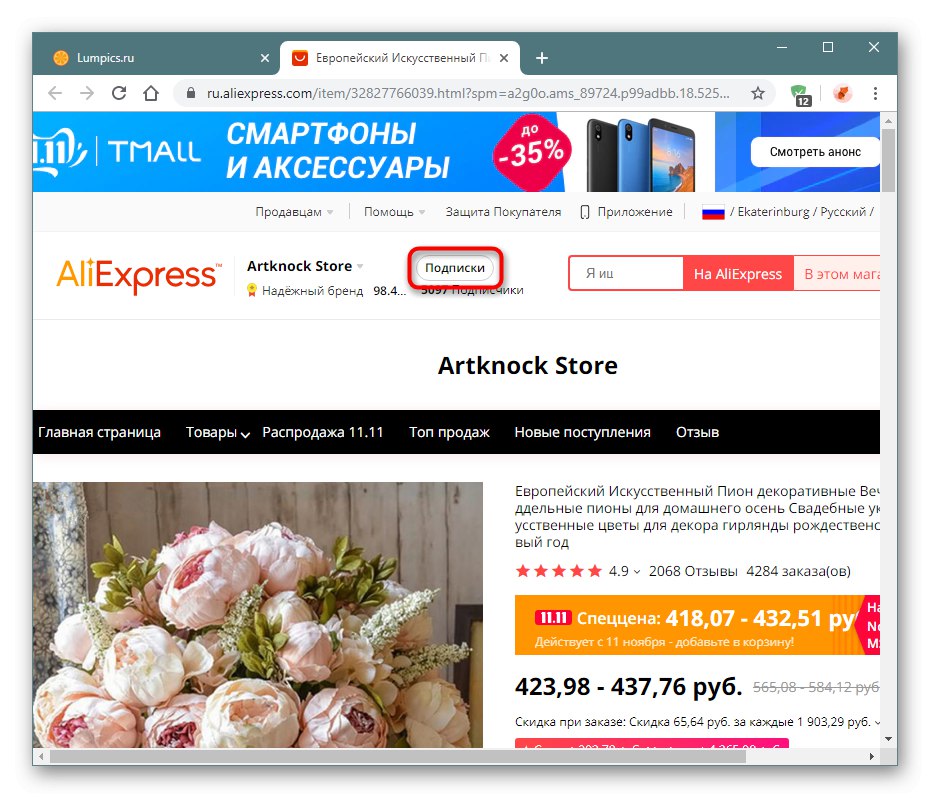
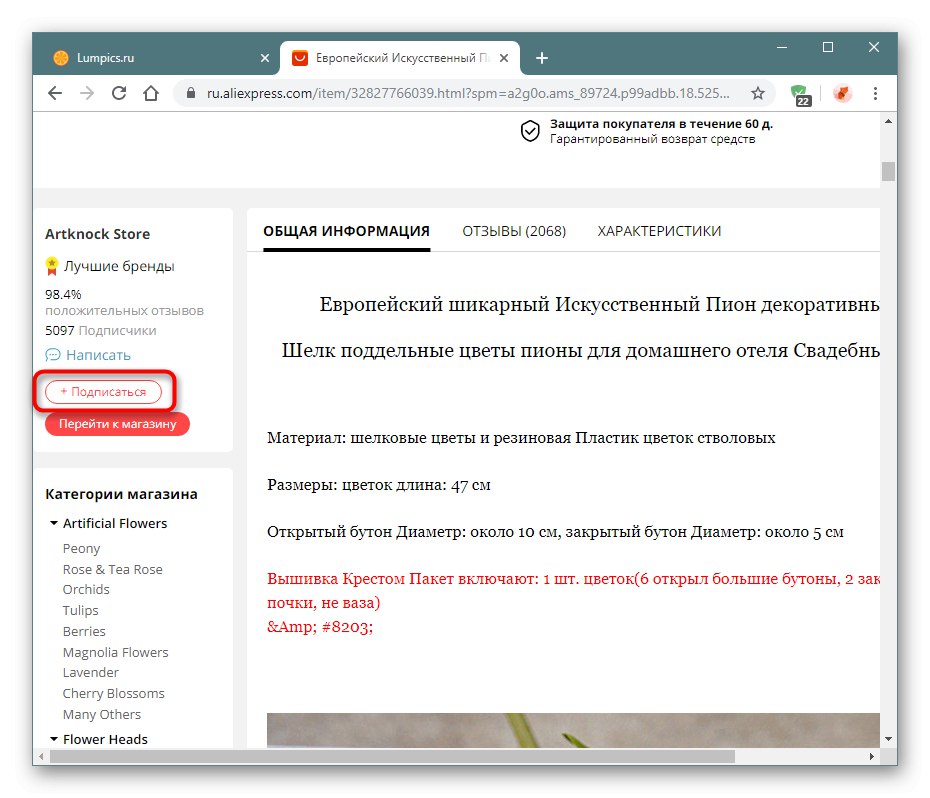

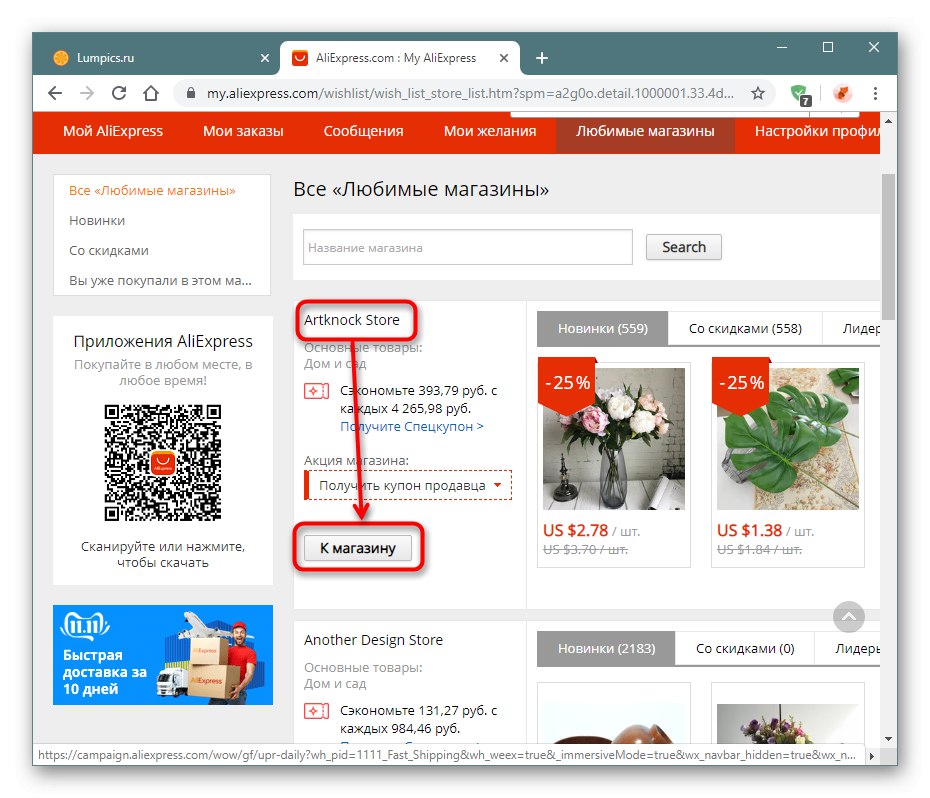
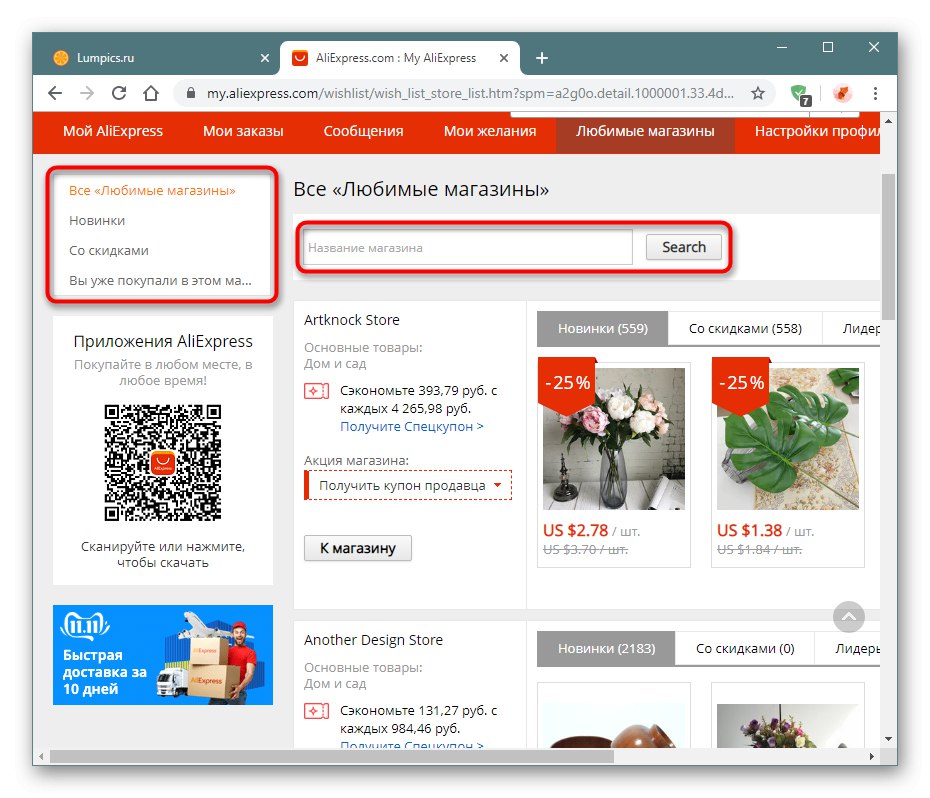
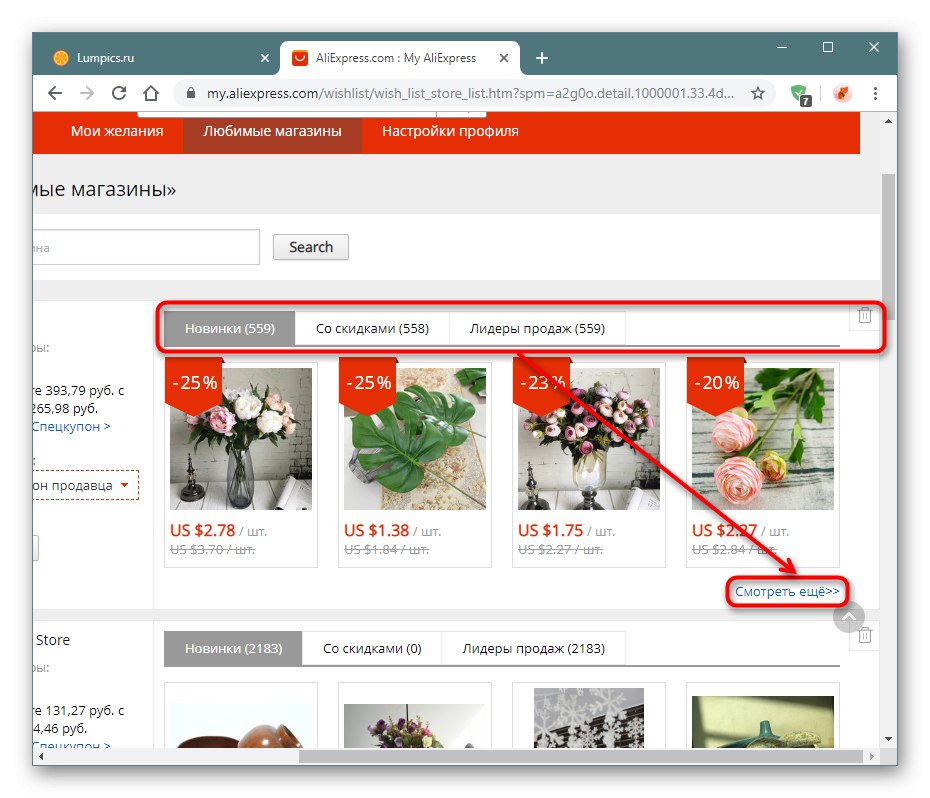
Metoda 2: Mobilní aplikace
Aplikace pro smartphony nemá další funkce pro správu seznamu obchodů, ale místo toho existuje pohodlný přístup ke zdroji generovanému na základě předplatného.
- Otevřete obchod, do kterého se chcete přihlásit, a klikněte na tlačítko se stejným názvem v levé dolní části.
- V pravém horním rohu uvidíte tlačítko "Předplatit"... Klepněte na něj.
- Stav se změní na „Předplatné“.
- Do seznamu takto označených obchodů se dostanete přes svůj profil. Zadejte jej přes dolní ovládací panel. Nezapomeňte, že není k dispozici na všech stránkách aplikace.
- Klepněte na tlačítko „Předplatné“.
- Zobrazí se okno pro jejich správu, ve výchozím nastavení se zobrazí karta. "Obchody"... Zde je seznam všech dodavatelů od starých po nové. Stisknutím tlačítka „Jste přihlášeni k odběru“ naproti kterémukoli z nich to zruší a stejná akce se samotným názvem otevře stránku obchodu.
- V sekci můžete také zjistit, co zajímavé každé z vašich předplatných nabízí "Zajímavý" všechny přes stejný spodní panel. Můžete okamžitě jít do obchodu, získat kupón, ohodnotit novinky a komentovat je.
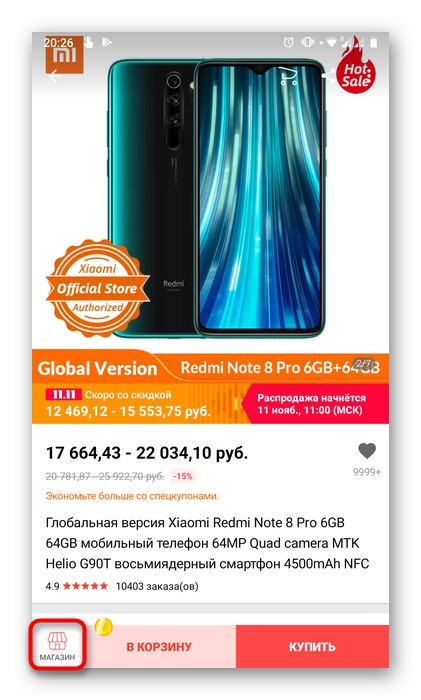
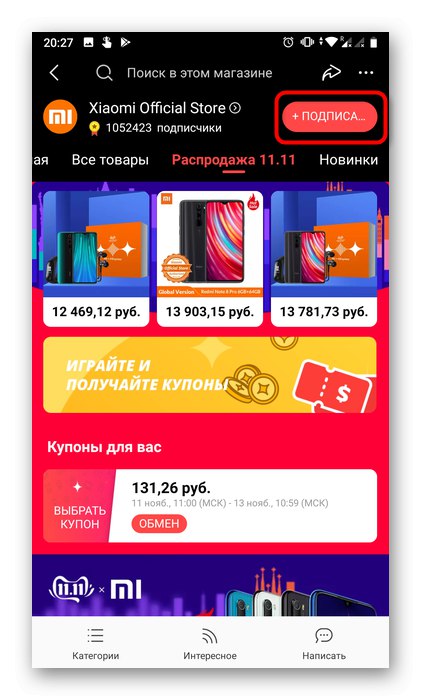
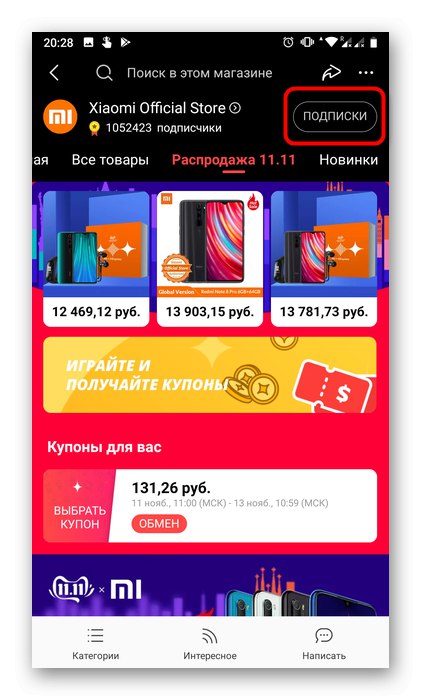
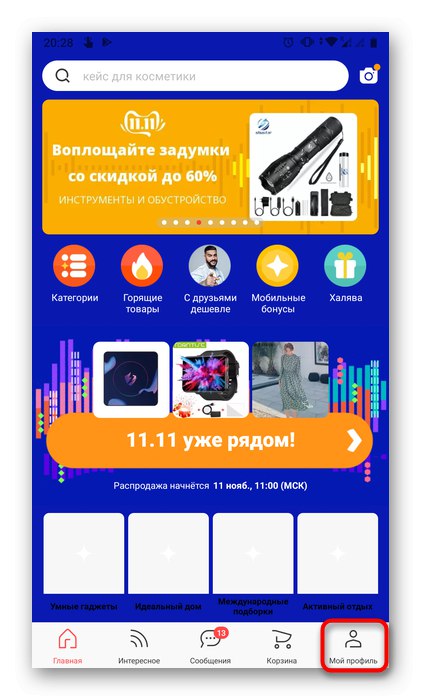
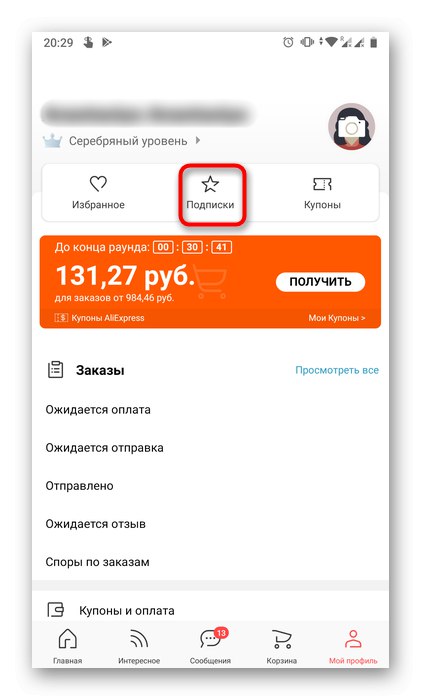
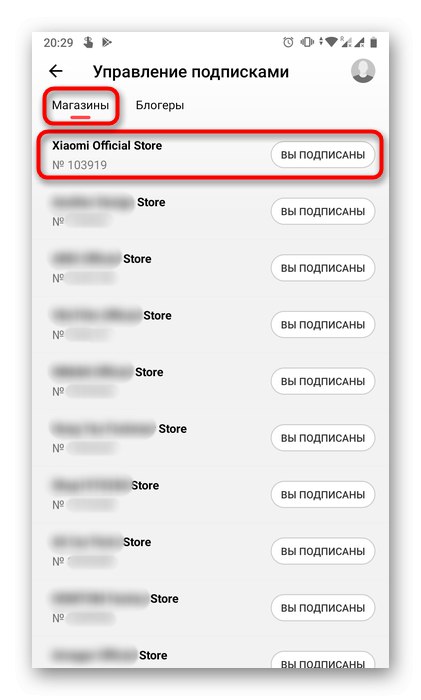
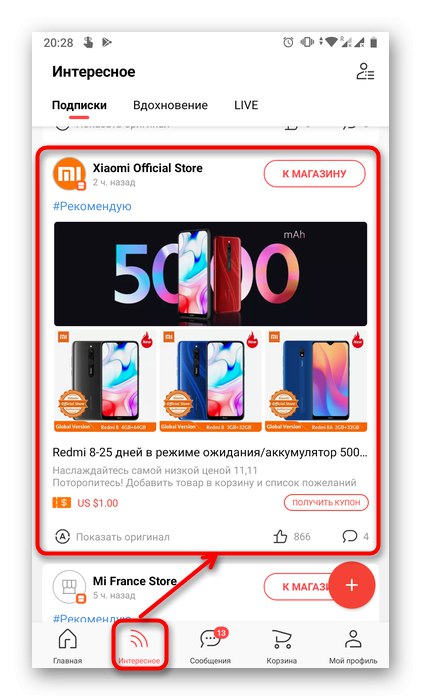
Spravujte předplatné obchodníků a rychle vyhledejte produkty z požadovaných kategorií. Snažte se tam nepřidávat vše, jinak se význam této sekce ztratí, protože bude obtížné procházet velkým počtem obchodů.